Esse artigo é baseado no publicado no blog do site pebblely e mantém a mesma estrutura contendo somente alguns pequenos ajustes.
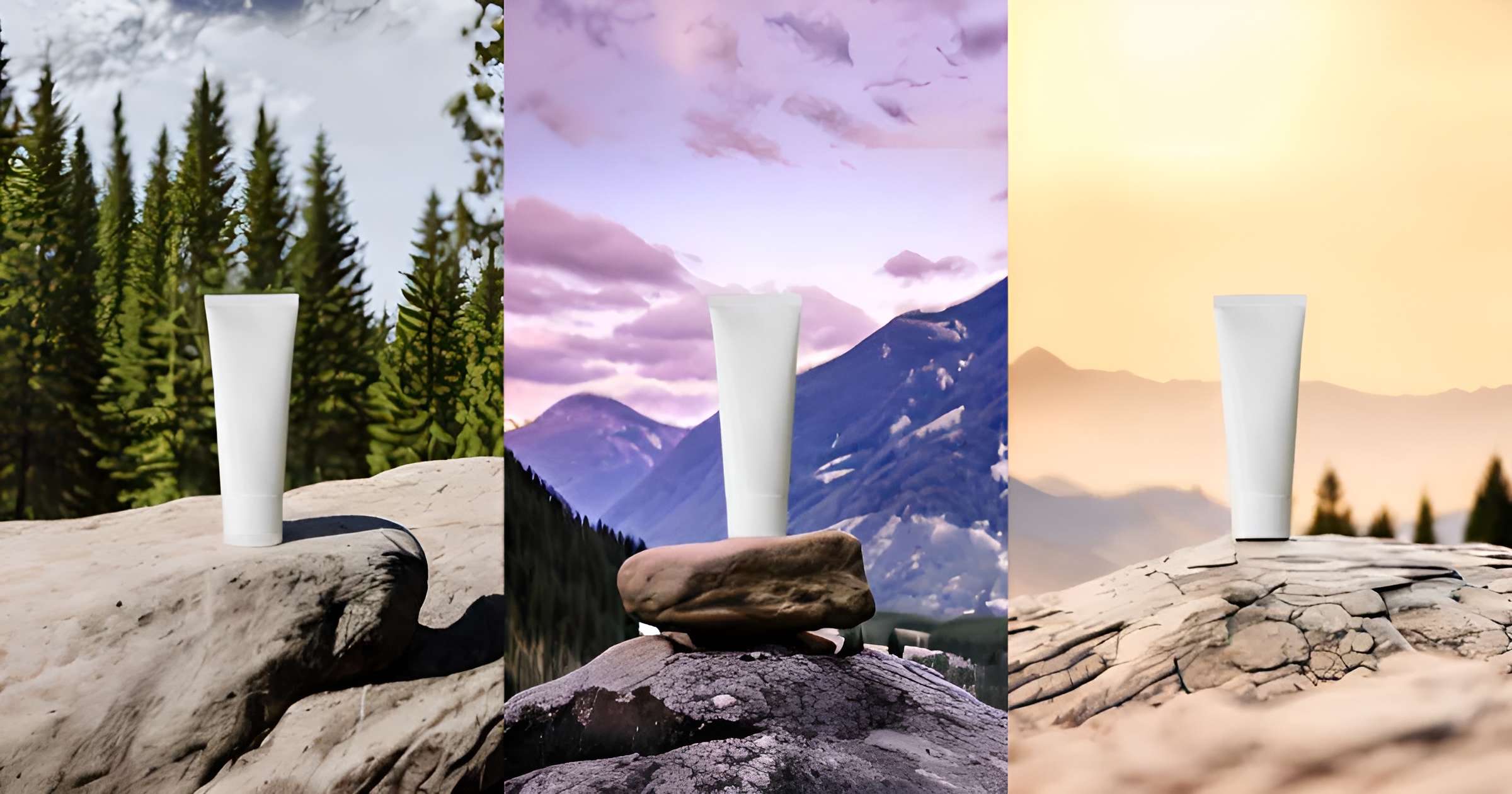
Há quatro coisas principais a serem observadas:
- preparação,
- estrutura da descrição,
- imagem de referência e
- prompts negativos.
Com o Pebblely, você pode gerar facilmente imagens de IA realistas do seu produto , mesmo que não esteja familiarizado com a IA(Inteligência Artificial). Basta escolher entre nossos 17 temas predefinidos (por exemplo, Café, Cozinha e Água) e clicar em “Gerar”.
Mas se você quiser ir além dos 17 temas pré-definidos, você também pode! Nosso recurso personalizado permite que você gere quaisquer planos de fundo personalizados que desejar.
Veja como usar o recurso Personalizado ao máximo:
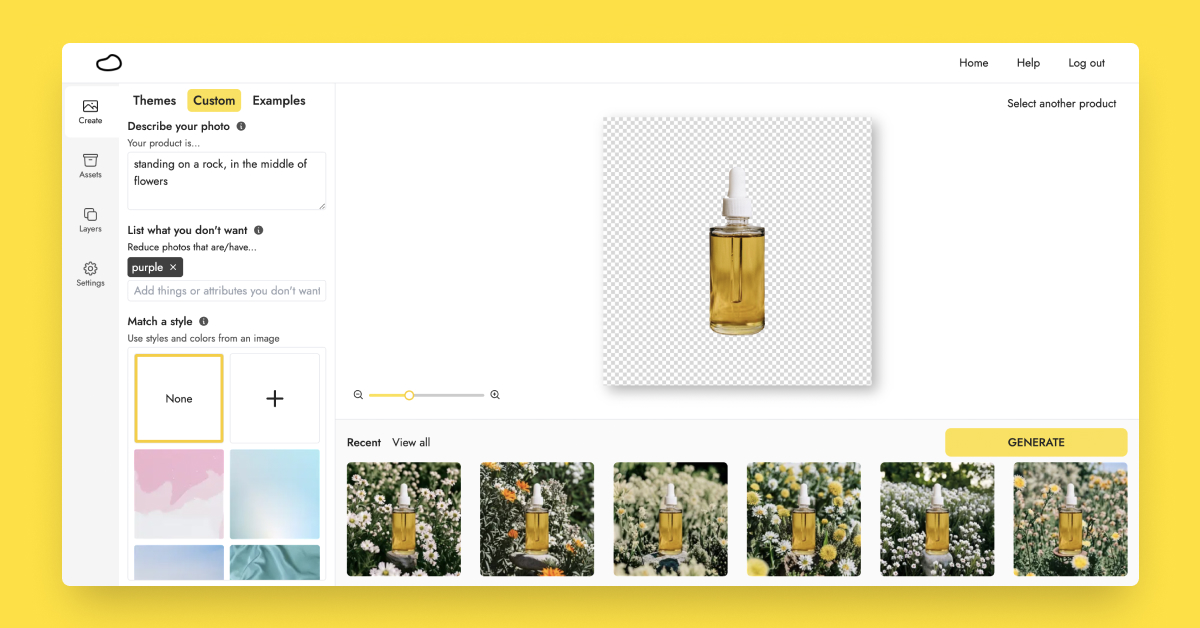
1. Preparação
Há três coisas que você precisa fazer antes mesmo de usar o Pebblely:
Primeiro, quando você tira fotos do seu produto, ele deve parecer tridimensional nas fotos. Para conseguir isso, você pode mostrar um pouco da parte superior ou lateral do produto. Se o seu produto parecer muito plano nas fotos, ele provavelmente não estará nas imagens geradas (porque a IA assumiria que seu produto está plano na superfície).
Veja as duas imagens abaixo, uma está meio que de lado(tridimensional) e a outra está reta(plana) causando um efeito não muito bom.
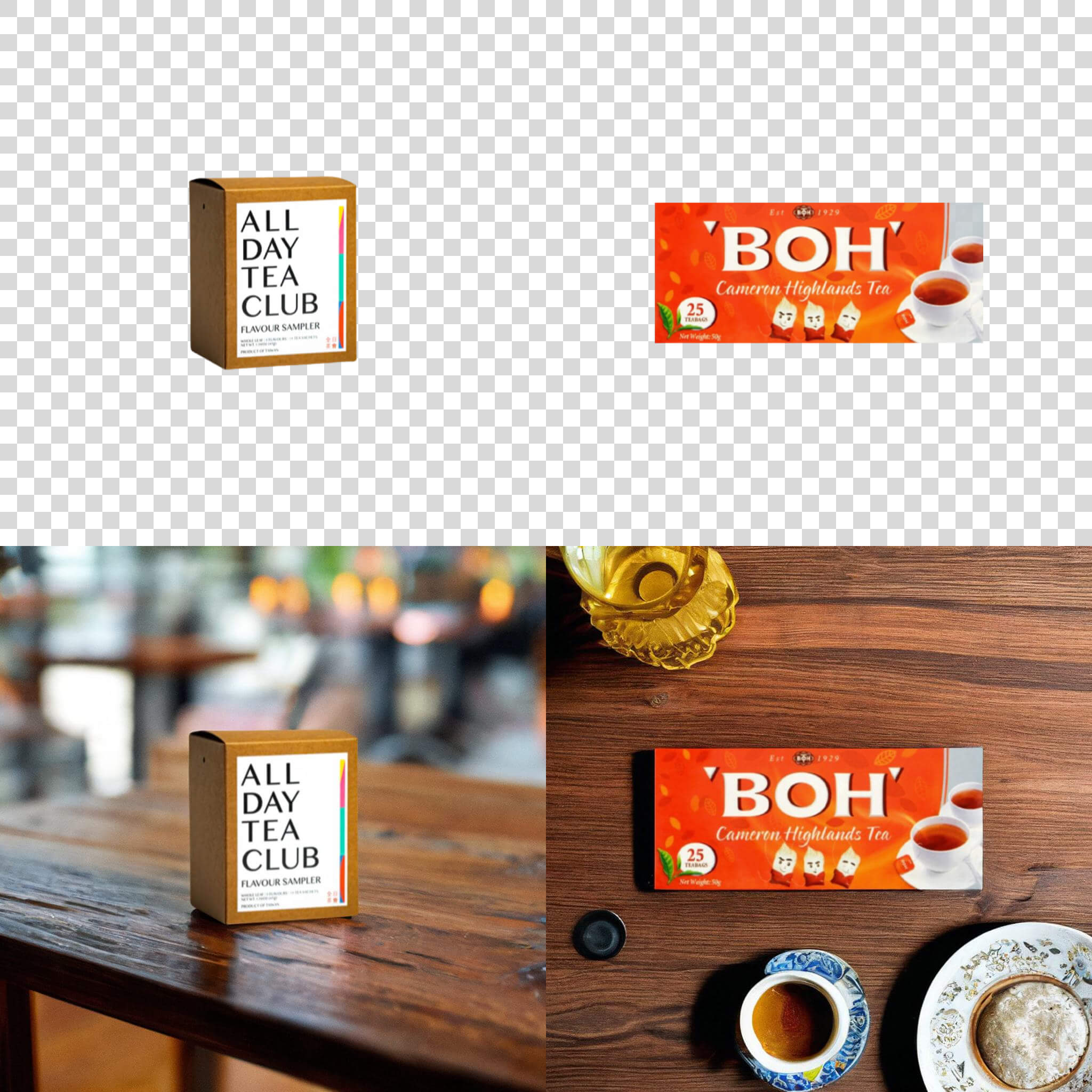
Dois, tenha luz suficiente no produto. Nem muito claro e nem muito escuro. Geralmente, você deseja ter uma fonte de luz, como uma janela ou uma lâmpada, atrás de você para que a luz incida sobre o produto. Mas, como alternativa, se você não conseguir tirar a foto novamente, poderá ajustar o brilho e a exposição com a maioria dos aplicativos de edição de fotos ou até mesmo com o telefone.
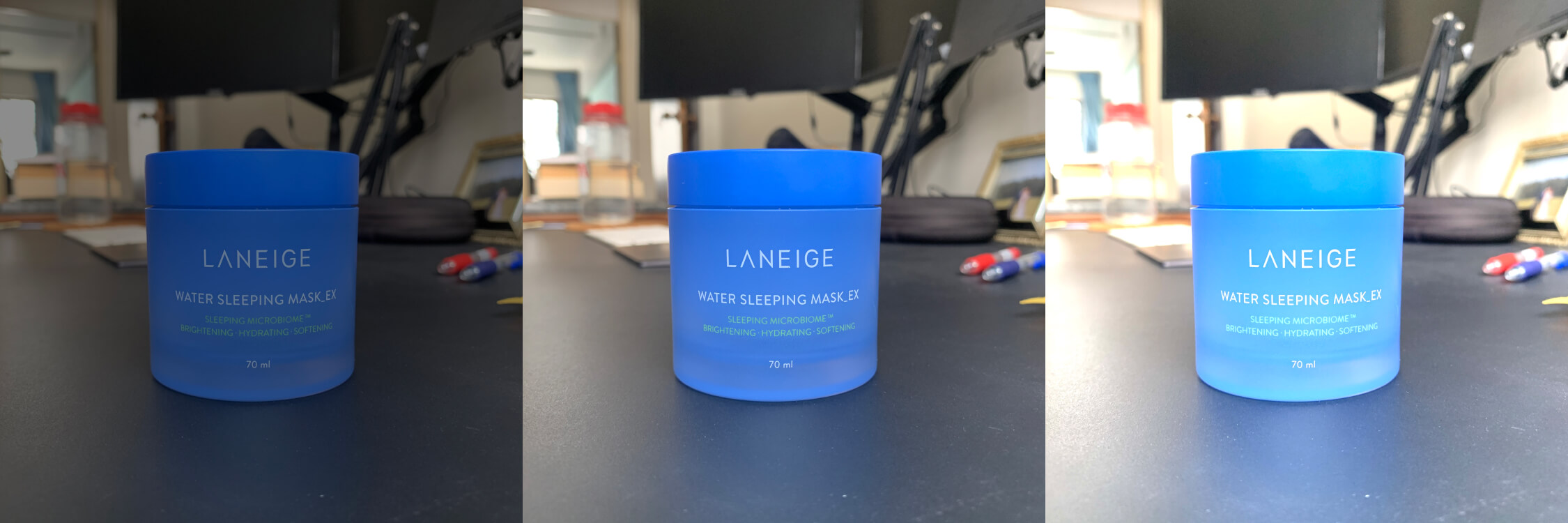
Três, certifique-se de que as palavras em seu produto sejam claras e nítidas em suas fotos para que tenham uma boa aparência nas imagens geradas. Se o texto estiver desfocado em suas fotos, ele tende a ficar desfocado nas imagens geradas.
O redimensionamento no Pebblely pode ajudar a aprimorar o texto e outros detalhes porque o Pebblely aumenta a escala da imagem. Mas ainda recomendo tirar uma foto nítida o máximo possível.
2. Estrutura de descrição
Existem três partes para uma boa descrição de plano de fundo personalizada:
- Posição do produto
- Itens adicionais ao redor do produto
- Estilo(s) da imagem gerada
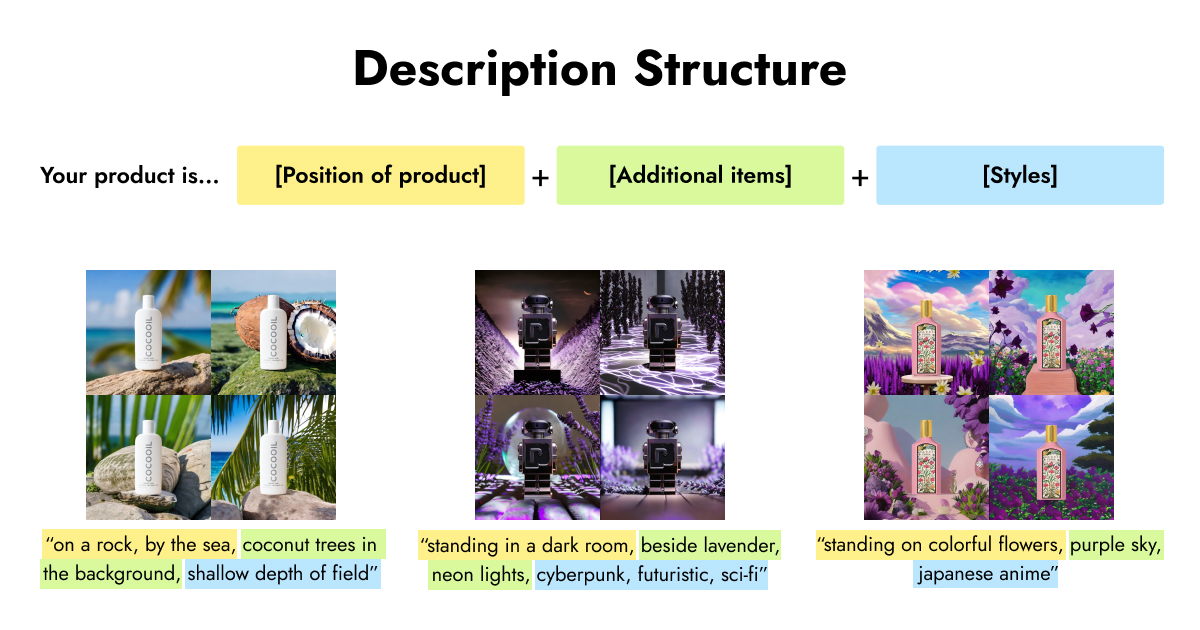
Primeiro, descreva a posição do produto , como “em pé sobre uma mesa”, “no meio das flores” ou “sobre uma pedra, à beira-mar”.
Em segundo lugar, descreva os itens adicionais que deseja nas imagens geradas, separados por vírgulas, como “mangas”, “luz do sol” ou “montanhas”.
Por fim, descreva os estilos no final, como “futurista”, “profundidade de campo rasa” ou “anime japonês”.
aqui estão alguns exemplos:
- Seu produto é… “sobre uma pedra, à beira-mar, coqueiros ao fundo, profundidade de campo rasa”
- Seu produto é… “parado em um quarto escuro, ao lado de lavanda, luzes neon, cyberpunk, futurista, ficção científica”
- Seu produto é… “de pé sobre flores coloridas, céu roxo, anime japonês”
Com detalhes suficientes, essa estrutura de descrição deve fornecer fundos personalizados muito bons. Mas há um truque para obter planos de fundo ainda melhores:
3. Imagem de referência
Além de descrever o plano de fundo desejado, você pode carregar uma imagem de referência em “Corresponder a um estilo” para gerar imagens de estilo semelhante.
Fui ao Unsplash baixar duas imagens gratuitas para demonstrar isso:
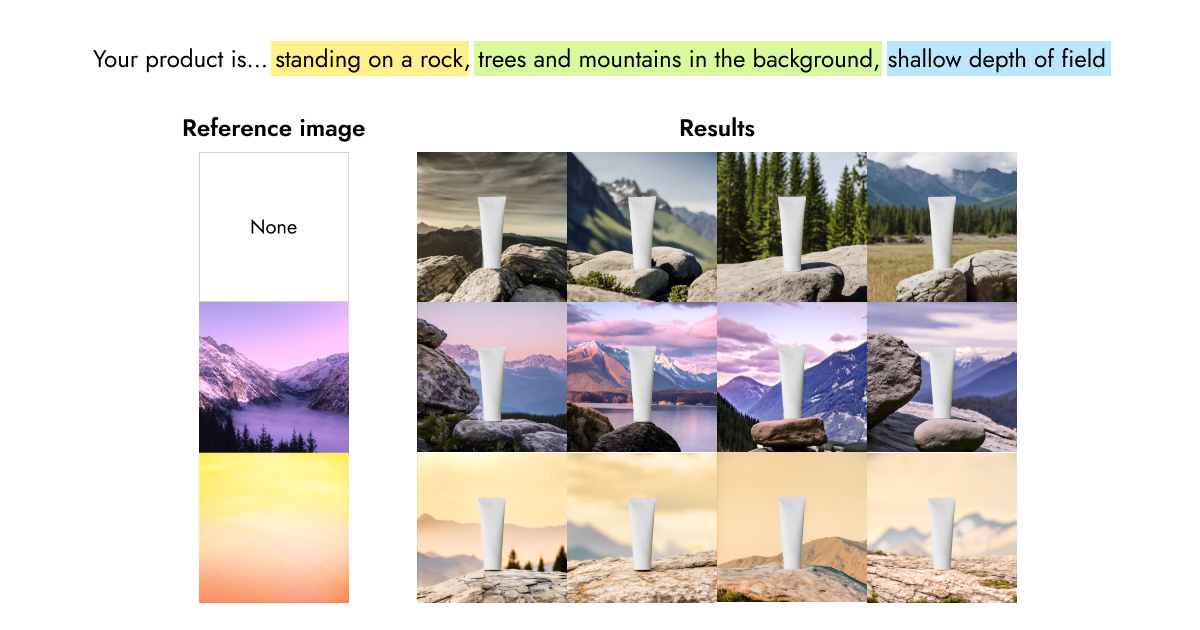
Com a mesma descrição personalizada, mas imagens de referência diferentes, eu poderia gerar uma variedade de imagens.
Como podem ver nas imagens acima…
- Sem uma imagem de referência, obtivemos imagens com verde e céu azul, conforme a descrição personalizada.
- Com uma imagem de referência roxa, obtivemos fundos semelhantes, mas com uma tonalidade roxa.
- Com uma imagem de referência laranja-amarelada, obtivemos novamente fundos semelhantes, mas com uma tonalidade laranja.
Observe como a imagem de referência roxa na verdade tem árvores e montanhas, enquanto a imagem de referência laranja-amarelada não tem nada além de um gradiente de amarelo para laranja. O Pebblely segue apenas o estilo e as cores da imagem de referência e não copiará a imagem de referência. Portanto, a imagem de referência que você usa não precisa ter os objetos que você deseja nas imagens geradas, embora possa ajudá-lo a obter melhores resultados.
4. Solicitações negativas
Por fim, você pode dizer ao Pebblely o que não incluir nas imagens geradas, listando-as em “Liste o que você não deseja”. Então Pebblely terá menos probabilidade de gerar imagens com essas coisas.
Estes, conhecidos como prompts negativos, podem ser objetos (por exemplo, folhas ou bananas) ou até mesmo cores (por exemplo, roxo).
Por exemplo, quando eu estava recriando imagens de marcas de perfumes , usei os prompts negativos, “flat lay”, “roxo”, “folhas” e “verde” para obter uma vibração amadeirada:

Deixe a IA ajudá-lo a ser mais criativo
É certo que nem sempre é fácil obter as imagens exatas que você deseja.
Por um lado, estamos aprimorando o Pebblely para que ele entenda melhor suas descrições personalizadas. Por favor, deixe-nos saber qualquer feedback que você tem.
Por outro lado, permitir que o Pebblely interprete suas descrições personalizadas de maneiras diferentes gera imagens criativas nas quais você pode não ter pensado. Muitas vezes fiquei agradavelmente surpreso com as imagens de Pebblely porque elas ficaram melhores do que eu poderia visualizar.
Comment on “Pebblely: Gerando Fundos Personalizados Realistas e de Alta Qualidade para suas Imagens de Produtos”